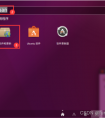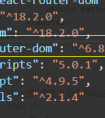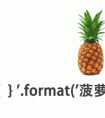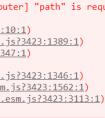Ubuntu物理机显卡驱动安装的几种方式
一、Ubuntu16系统安装及初始化二、安装显卡驱动1.在线安装方式1.1图形界面安装1.2命令行界面安装 2.离线安装方式2.1禁用Nouveau2.2安装显卡驱动 3.测试显卡驱动是否安装成功 三、 卸载显卡驱动1.使用安装文件离线安装显卡驱动的卸载方式2.使用图形化界面或者apt-get命令在线安装显卡驱动的卸载方式 四、修复因显卡驱动导致的系统黑屏问题1.重新安装lightdm图形界面(解决无背景,黑屏)2.重新安装 Ubuntu 桌面环境(解决有背景,无图片)3.绕过NVIDIA 显卡驱动
一、Ubuntu16系统安装及初始化
参考Ubuntu16系统安装及初始化(SSH服务、网络配置)
二、安装显卡驱动
1.在线安装方式
1.1图形界面安装
搜索ubuntu自带的"软件和更新",点击“附加驱动”,选择合适的显卡驱动,点击“应用更改”。
(如果附加驱动列表为空,可以尝试更换网络源)


1.2命令行界面安装
(1)查看适合本显卡的驱动:ubuntu-drivers devices
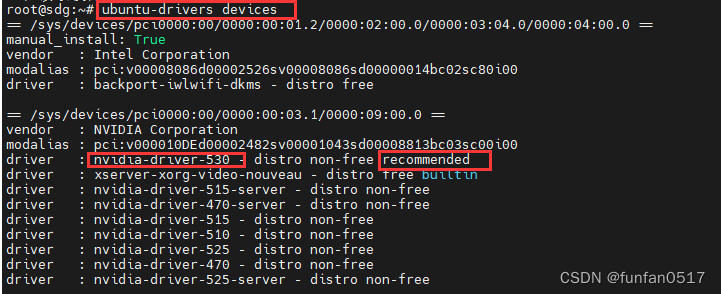
(2)添加驱动源:sudo add-apt-repository ppa:graphics-drivers/ppa
(3)更新软件源:sudo apt-get update
(4)安装系统推荐的显卡驱动:sudo apt-get install nvidia-driver-530
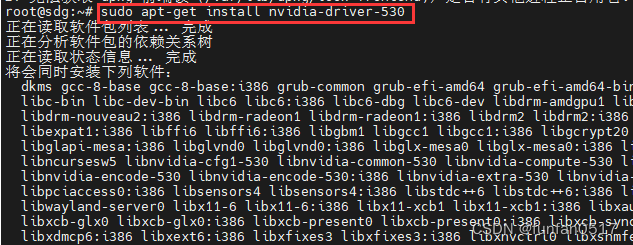
2.离线安装方式
2.1禁用Nouveau
Nouveau是由第三方为NVIDIA显卡开发的一个开源3D驱动,为避免和官方显卡驱动冲突,最好禁用掉Nouveau。
(1)编辑配置文件sudo vi /etc/modprobe.d/blacklist-nouveau.conf
(2)在文件后面增加如下内容
blacklist nouveauoptions nouveau modeset=0(3)激活更改的配置:sudo update-initramfs -u
(4)重启系统:sudo reboot
(5)重启后执行lsmod | grep nouveau验证是否禁用,无内容输出则禁用成功
2.2安装显卡驱动
(1)通过CPU-Z等类似工具查看系统使用的显卡型号,本次使用的显卡型号是NVIDIA GeForce RTX3070 Ti
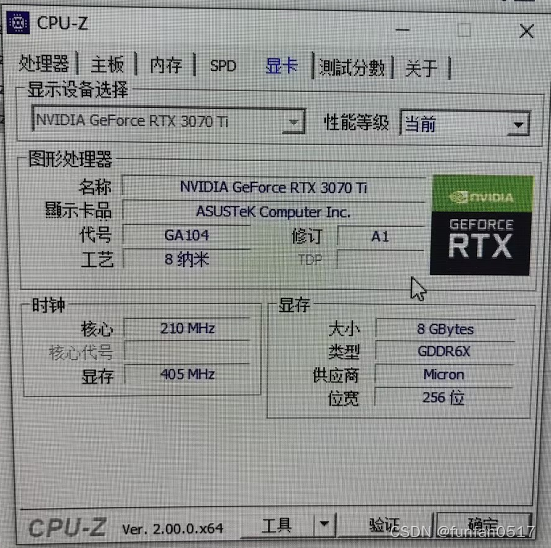
(2)前往英伟达官网根据显卡型号选择对应的显卡驱动下载,放到系统根目录/
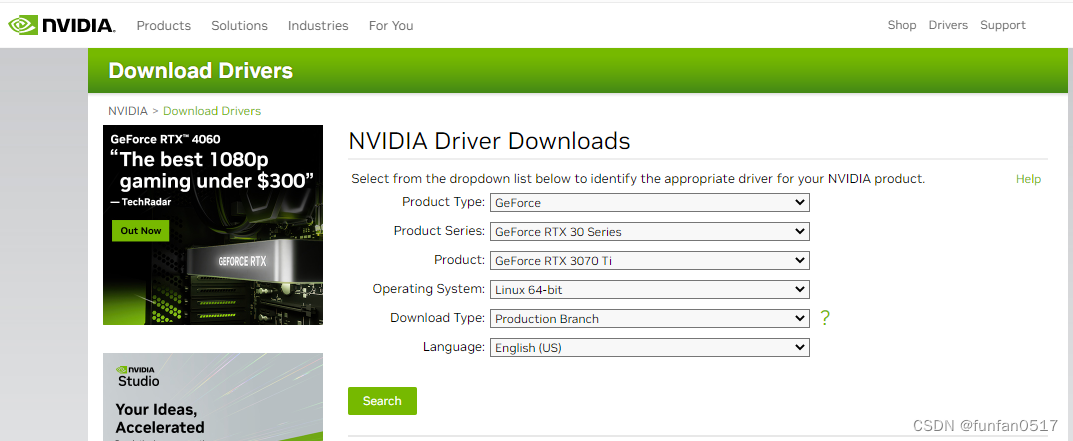
(3)停止图形化显示,进入命令行模式:sudo service lightdm stop
(4)删除已安装的显卡驱动:sudo apt-get remove --purge nvidia*
(5)修改显卡驱动文件的权限:sudo chmod 777 NVIDIA-Linux-x86_64-535.54.03.run
(6)安装显卡驱动(一直按yes):sudo ./NVIDIA-Linux-x86_64-535.54.03.run -no-x-check -no-nouveau-check -no-opengl-files
安装过程中遇到以下提示,按操作进行安装a)he distribution-provided pre-install script failed! Are you sure you want to continue?选择 continue 继续。b)Would you like to register the kernel module souces with DKMS? This will allow DKMS to automatically build a new module, if you install a different kernel later?选择 no 继续c)Would you like to run the nvidia-xconfigutility to automatically update your x configuration so that the NVIDIA x driver will be used when you restart x? Any pre-existing x confile will be backed up. 选择 yes 继续(7)重新启动图形服务:service lightdm start
3.测试显卡驱动是否安装成功
1.安装 nvidia-cuda-toolkit 工具:sudo apt-get install nvidia-cuda-toolkit
2.测试显卡驱动是否安装成功:nvidia-smi
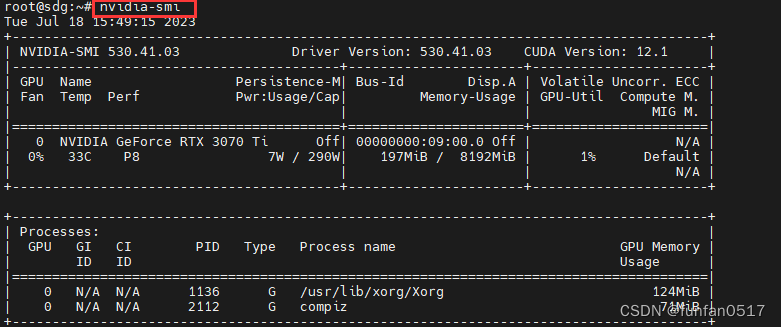
三、 卸载显卡驱动
1.使用安装文件离线安装显卡驱动的卸载方式
进入显卡驱动安装文件所在的目录,运行 sudo ./NVIDIA-Linux-x86_64-535.54.03.run --uninstall (535.54.03是我使用的版本号,要自行修改对应版本)nvidia-uninstall
2.使用图形化界面或者apt-get命令在线安装显卡驱动的卸载方式
输入sudo apt-get purge nvidia*命令卸载即可,卸载后输入 nvidia-smi 提示无命令则表示卸载成功
四、修复因显卡驱动导致的系统黑屏问题
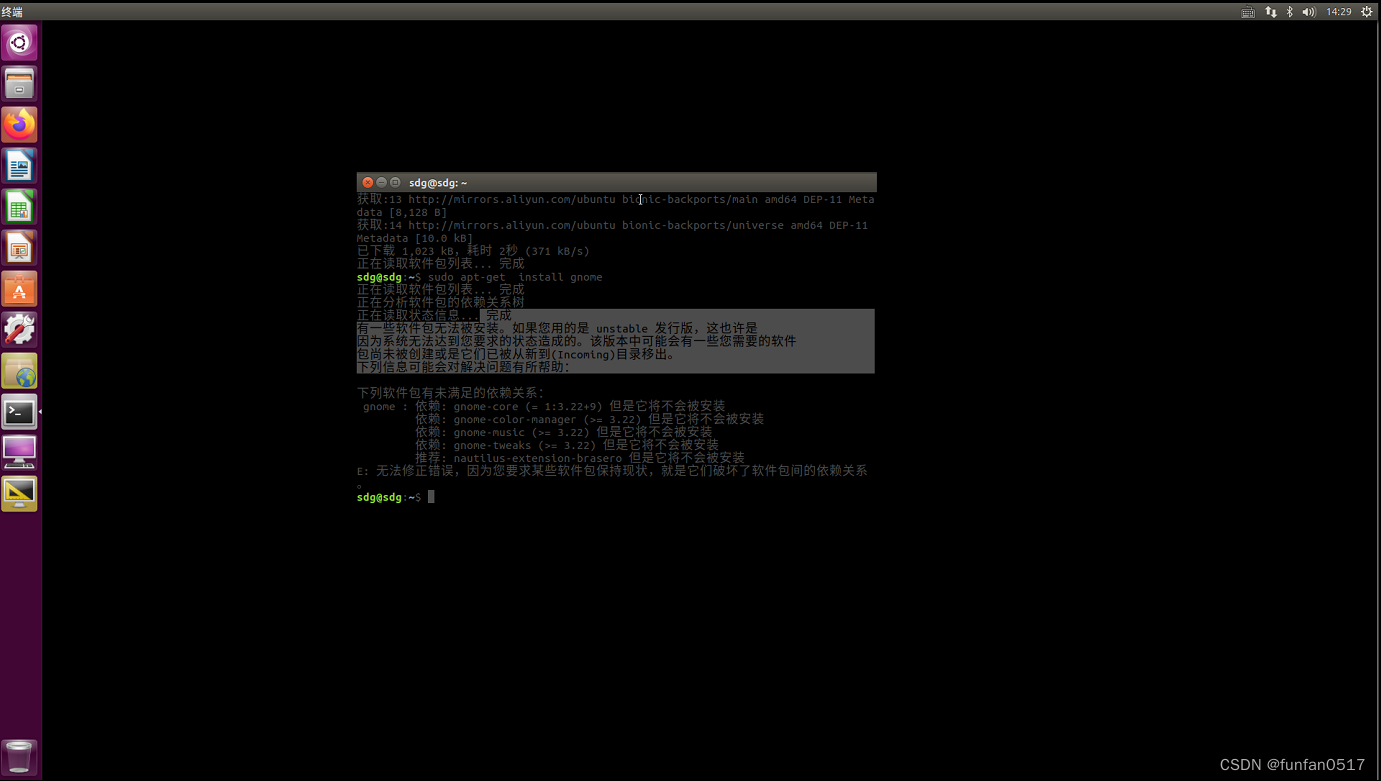
1.重新安装lightdm图形界面(解决无背景,黑屏)
(1)进入命令行:ctrl alt F2
(2)更新软件源:sudo apt update
(3)安装lightdm:sudo apt install lightdm
(4)重启系统:reboot
2.重新安装 Ubuntu 桌面环境(解决有背景,无图片)
(1)进入命令行:ctrl alt F2
(2)重新安装 Ubuntu 桌面环境(即 ubuntu-desktop 包):sudo apt-get install --reinstall ubuntu-desktop
(3)安装 Unity 桌面环境:sudo apt-get install unity
(4)重启图形管理服务:sudo service lightdm restart
3.绕过NVIDIA 显卡驱动
参考https://blog.csdn.net/iBenzene/article/details/130818216